NFS共享网络+DHCP+HTTPD+FTPD综合实验实验
一、NFS共享网络实验
1.NFS网络共享实验
在server2安装NFS服务,提供共享目录/share ,在/share目录中创建文件index.html,文件内容自定义。把server2的/share目录通过NFS挂载到server1的/var/www/html目录下,使得PC1访问Web服务时能够显示自定义的内容
2.背景
1)准备3台虚拟机,一台Windows虚拟机PC1(不限制win7或者win10)、一台Linux服务器server1(IP是172.16.100.100/24)和一台空虚拟机server2。虚拟机网络使用仅主机模式。
2)server1提供DHCP服务给PC1和server2分配对应网段的IP地址。
3)server1提供PXE服务,能够使server2可以自动安装Centos7 Linux操作系统。
4)在server1安装和启动httpd服务对外提供Web服务,并搭建DNS服务负责解析地址www.kgc.com,使得PC1能够使用域名www.kgc.com访问Web服务器。
5)在server2安装NFS服务,提供共享目录/share ,在/share目录中创建文件index.html,文件内容自定义。把server2的/share目录通过NFS挂载到server1的/var/www/html目录下,使得PC1访问Web服务时能够显示自定义的内容。
在前4个条件都满足的情况下,进行NFS共享实验操作。

虚拟机的IP地址自动获取为172.16.100.102
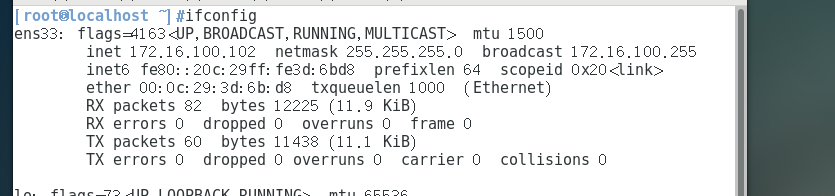
二、具体操作
1.安装本地yum源(因为此台虚拟机是PXE刚装的,所以没有Yum源仓库)
相关操作命令:
[root@localhost ~]# mount /dev/sr0 /mnt/
mount: /dev/sr0 写保护,将以只读方式挂载
[root@localhost ~]# cd /etc/yum.repos.d/
[root@localhost yum.repos.d]# mkdir repos.bak
[root@localhost yum.repos.d]# mv *.repo repos.bak
[root@localhost yum.repos.d]# vim local.repo
[root@localhost yum.repos.d]# yum clean all && yum makecache
具体操作截图

2.安装nfs和rpcbind服务
相关操作命令:
yum -y install nfs-utils rpcbind
具体操作步骤

3.设置共享目录
相关操作命令:
mkdir -p /opt/share
chmod 777 /opt/share/
vim /etc/exports
/opt/share 192.168.163.0/24(rw,sync,no_root_squash)
客户机地址可以是主机名、IP 地址、网段地址,允许使用“*”、“?”通配符。
常用选项
“rw” 表示允许读写,“ro” 表示为只读;
sync :表示同步写入到内存与硬盘中。
async :将数据先保存在内存缓冲区中,必要时才写入磁盘。
no_root_squash : 表示当客户机以root身份访问时赋予本地root权限(默认是root_squash)。
root_squash :表示客户机用root用户访问该共享目录时,将root用户映射成匿名用户。
all_squash :所有访问用户都映射为匿名用户或用户组。
subtree_check(默认):若输出目录是一个子目录,则nfs服务器将检查其父目录的权限。
no_subtree_check :即使输出目录是一个子目录,nfs服务器也不检查其父目录的权限,这样可以提高效率。
具体操作步骤:

4.启动 NFS 服务程序
- 手动加载NFS共享服务时,应该先启动rpcbind,再启动nfs
相关操作命令
systemctl start rpcbind
systemctl start nfs
systemctl enable rpcbind
systemctl enable nfs
netstat -anpt | grep 111 #查看rpcbind端口111是否开启, rpcbind默认使用tcp端口111
具体操作步骤:


5.创建相关文件并且编辑
相关操作命令:
cd /opt/share
touch indel.html
vim index.html

6.发布并查看本机发布的共享目录
相关操作命令
exportfs -rv #发布共享
showmount -e #查看共享
具体操作步骤:

7.关防火墙
相关操作命令
systemctl stop firewalld.service
setenforce 0
具体操作步骤:

三、配置客户机server1
以上就是SERVER2的相关配置了,因此实验需要把server2的/share目录通过NFS挂载到server1的/var/www/html目录下,使得PC1访问Web服务时能够显示自定义的内容。所以这里回到172.16.100.100的服务器进行配置。
1.安装 nfs-utils、rpcbind 软件包并关闭防火墙查看共享目录
在server1(172.16.100.100)上进行配置
相关操作命令:
rpm -q rpcbind nfs-utils
yum -y install nfs-utils rpcbind
systemctl start rpcbind
systemctl enable rpcbind
systemctl stop firewalld.service
setenforce 0
#查看 NFS 服务器端共享了哪些目录
showmount -e 172.16.100.102
具体操作步骤:

2.挂载NFS共享的目录
相关操作命令:
mount 172.16.100.102:/opt/share /var/www/html/
#把
具体操作步骤:


这里发现文件内容同步过来了。

3.通过之前配置好的win10虚拟机进行访问,校验是否成功。
进入win10 虚拟机


成功